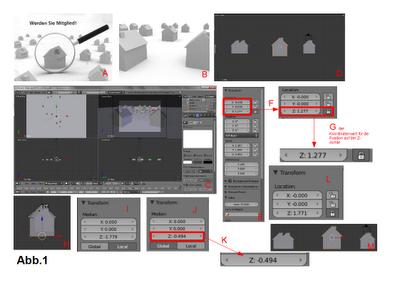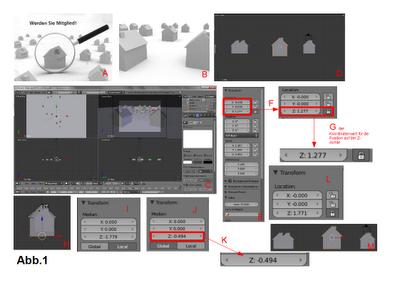In meiner Vorlage (Abb.1 A) wird ein Haus durch eine Lupe vergrößert. In der Lupe ist aber nicht wirklich eine Linse erkennbar. Ich mache es mir darum einfach und vergrößere das Haus nun ein bisschen und stelle später die Lupe ohne Linse davor. Ich befinde mich im Objekt-Modus und habe das Ursprungshaus ausgewählt (Abb.1 C). Nun drücke ich S (Scale, Größenänderung) und ziehe das Haus mit der Maus etwas größer. Doch was ist das? Mein Haus steht nun nicht mehr auf dem Baugrundstück, sondern steckt zum Teil im Boden. Ich verlasse mit Ctrl+Alt+Q die „Quad View“ Ansicht und schalte mit Ziffernblock 1 (ZB1) in die Frontansicht und zoome die Szene etwas heran (Abb.1 D). Es ist deutlich zu sehen, die Grundfläche des Hauses liegt deutlich unterhalb der Nulllinie, auf der das Grundstück liegt. Aber wie kann das sein? Ich hatte doch durch Aktivieren des Schlosssymbols die Koordinaten festgestellt. Stimmt! Aber erinnern wir uns. Die Koordinaten beziehen sich auf den Bezugspunkt, der in diesem Fall im Zentrum des Hauses liegt. Ich schalte mit N mal das Panel für die Eigenschaften an (Abb.1 E). In den Einstellungen für die Lage des Objektes im Raum (Location) steht für die Z-Achse, die die Höhenlange im Raum angibt der ursprüngliche Wert. Er hat sich durch das Skalieren nicht verändert. Das Schlosssymbol ist auch weiterhin aktiviert (Abb.1 F). Der Bezugspunkt hat seine Lage durch die Vergrößerung nicht verändert. Aber die Flächen haben durch die Vergrößerung ihre Lage zum Bezugspunkt verändert. Für die Grundfläche des Hauses bedeutet dies, sie liegt nun unterhalb der Grundstücksfläche. Das muss ich nun wieder in Ordnung bringen. Der Z-Achsen-Koordinatenwert für den Bezugspunkt des Hauses liegt in meinem Fall bei 1.277 (Abb.1 G). Wenn ich mit der Tabulatortaste (Tab) in den Editiermodus schalte und die Grundfläche des Hauses auswähle, in meinem Fall ist sie nach dem Umschalten bereits ausgewählt (Abb.1 H), dann kann ich den entsprechenden Koordinatenwert für diese Fläche ablesen (Abb.1 I). Wichtig! Blender kann zwischen lokale und globale Koordinaten unterscheiden. Ich muss also hier auf global Umschalten um den Wert zu sehen, den ich brauche (Abb.1 J). Die Grundfläche des Hauses liegt -0.494 Blendereinheiten unterhalb der Nulllinie (Abb.1 K). Ich schalte mit der Tabulatortaste (Tab) wieder in den Objektmodus. Ich weiß nun, mein Bezugspunkt muss um 0.494 Blendereinheiten höher liegen damit sich die Grundfläche des Hauses wieder auf Grundstücksniveau befindet. Ich gebe den Wert als entsprechend ein. In meinem Fall bedeutet das 1.277 + 0.494 = 1.771 (Abb.1 L). Mein Häuschen befindet sich nun wieder mit allen anderen auf gleicher Höhe (Abb.1 M).